X スペースをミュートする方法

X スペースを定期的に使用している場合は、会話中に自分自身または他の人をミュートしたい場合があります。あなたのオフィスには大きな騒音があるかもしれません。
多くのユーザーがGmailサーバーエラー007に直面しています。エラーは通常、誰かにメールを送信しているときに発生します。Gmailが応答せず、ユーザーがメッセージを送信できず、ユーザーの画面に「サーバーエラーが発生しました..」というエラーが表示されます。
コンテンツ
Gmailサーバーエラー#007とは何ですか?
ほとんどの人は、エラーが発生したのは受信トレイのメールが混雑しているためだと考えていますが、これは真実ではありません。さらに、エラーが発生する主な理由は、Gmailのラボ機能の一部が原因です。Gmailで使用できる機能は多数ありますが、ビジネス機能とともにアプリケーションの適切な動作を担当する重要な機能がいくつかあります。
Gmailが提供するすべての機能が使用されているわけではありませんが、まだ十分に調査およびテストされていない機能がいくつかあります。しかし、時間の経過とともに、人々はまだ初期段階にあるこれらの機能を探求し始めており、ユーザーに提供できるすべての機会を検討しています。
ただし、これでも、世界中の誰にでもメールを送信できます。そして、007エラーに関する限り、エラーが発生する理由とその解決方法のさまざまな原因を特定しました。だから、あなたは以下に言及された解決策を見ることができます。
Gmailサーバーエラー007の主な理由は次のとおりです。
1.ハイパーテキスト転送プロトコルが原因です。
2.Webサーバー/ブラウザーの問題。
3.インターネット接続の問題。
4.システム内のウイルス。
5.ユーザーは何もクリックすることができません。
6.また、ユーザーは電子メールページを更新できません。
7.未開封のメールを送信または読む準備ができていません。
Gmailサーバーエラー007を修正する4つの解決策
心配しないでください。Gmailサーバーエラー007を解決する簡単な修正があります。したがって、エラーを修正するには、次の解決策に従ってください。
解決策1:ブラウザからCookieとキャッシュをクリアする
ChromeからキャッシュとCookieをクリアするのは簡単なプロセスであり、Gmailサーバーエラー007を修正するのに役立ちます。したがって、Cookieとキャッシュをクリアするには、以下の手順に従ってください。
ステップ1:まず、ブラウザウィンドウの右側にある上部の3つのドットをクリックします。その後、[設定]をクリックします。
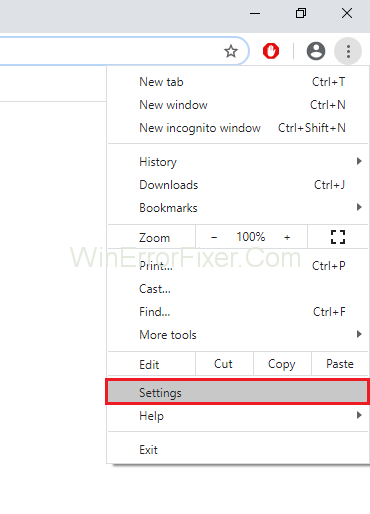
ステップ2:[設定]タブが表示されます。次に、 [詳細設定を表示]オプションが見つかるまで下にスクロールして、それをクリックします。
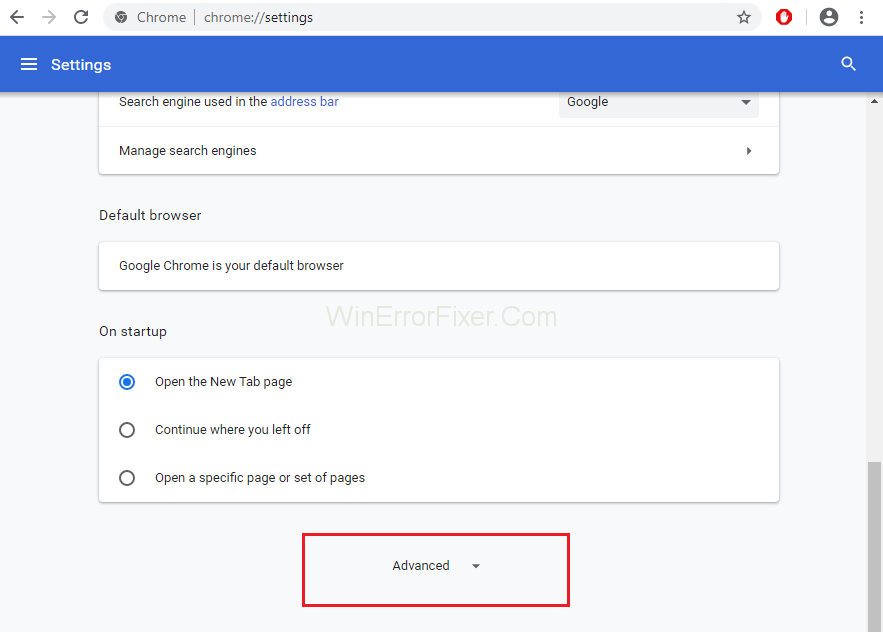
ステップ3 :次のステップは、[プライバシーとセキュリティ]セクションの[コンテンツ設定]オプションをクリックすることです。
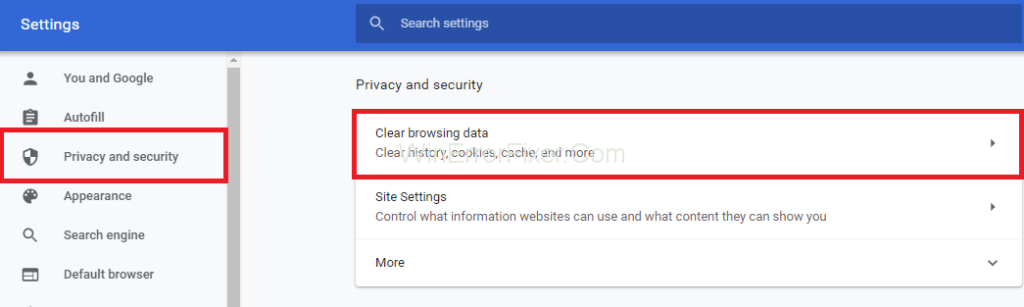
ステップ4 :次に、[ Cookie ]オプションをクリックします。次に、[Cookie]セクションで、[すべてのCookieとサイトデータを表示]をクリックします。
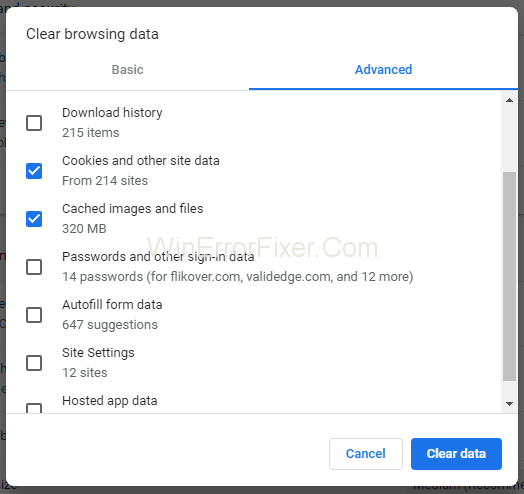
ステップ5:最後に、ボタンをクリックします。 [データ] 、 [完了]ボタンの順にクリアします。
次に、Gmailエラー007が解決するかどうかを確認します。
解決策2:ブラウザの拡張機能を無効にする
エラー007が発生する直前に拡張機能をインストールした場合、拡張機能によってGmailサーバーエラー007が発生する可能性があります。また、拡張機能をインストールしていない場合は、既存の拡張機能が失敗する可能性があります。たぶん、拡張機能を更新する必要があります。したがって、拡張機能を無効にすることで、エラーを修正できます。エラーを修正するには、以下の手順に従ってください。
ステップ1 :まず、 GoogleChromeを開きます。次に、ブラウザウィンドウの右側にある上部の3つのドットをクリックします。
ステップ2:その後、[その他の ツール]をクリックし、[拡張機能]オプションを選択します。
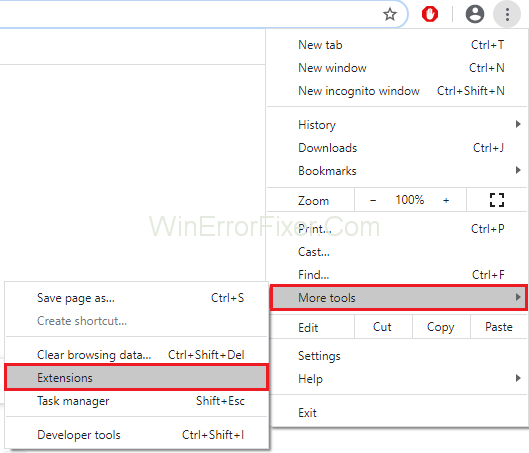
ステップ3:最後のステップは、すべての拡張機能を無効にすることです。
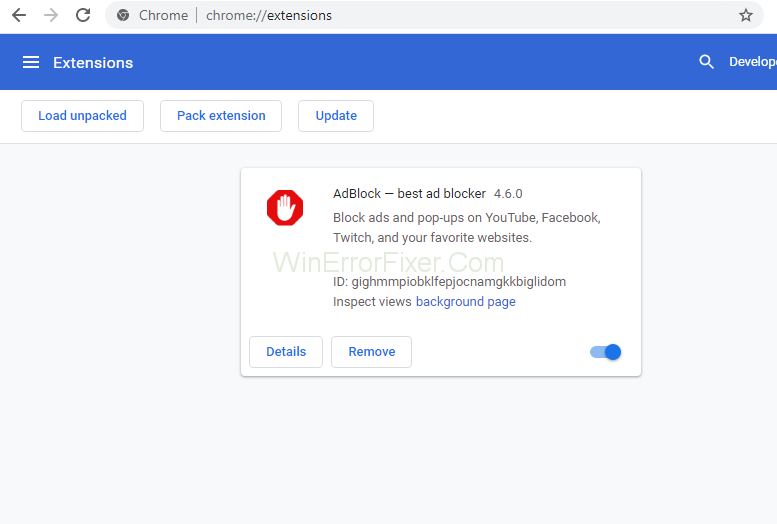
エラーが解決した場合は、拡張機能の1つがGmailサーバーエラー007を引き起こしていることを意味します。
解決策3:バックグラウンド送信を無効にする
Gmailサーバーエラー007のもう1つの理由は、「バックグラウンド 送信」が無効になっていないことです。バックグラウンド送信とは、Gmailウィンドウを終了したことを意味します。アカウントは引き続きメールを送信するため、サーバーエラーが発生する可能性があります。したがって、無効にするには、以下の簡単な手順に従います。
ステップ1:Gmailアカウントにサインインすることから始めます。
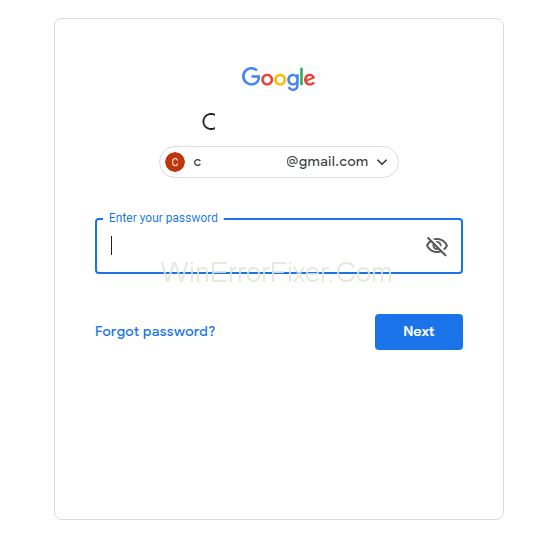
ステップ2:次に、ウィンドウの右側の上部にある歯車の種類のアイコンをクリックします。
ステップ3 :次は、[設定]をクリックして、 [ラボ]タブを検索します。
ステップ4 :バックグラウンド 送信を探し、クリックして無効にします。
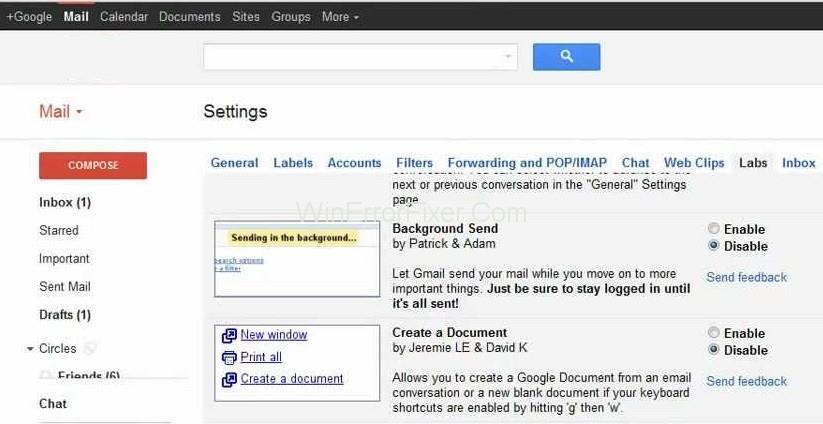
ユーザーから送信されたレポートを確認した後、このソリューションは通常95%の時間機能します。その後、Gmailサーバーエラー007を気にすることなく、世界中の誰にでも自由にメールを送信できます。
「バックグラウンド送信」は何をしますか?
問題を解決する方法を気にしない人もいますが、サーバーエラー007を再度表示する必要がないことを喜んでいます。一方、問題を解決するプロセスを知りたがっている人もいます。したがって、好奇心旺盛なユーザーの場合、バックグラウンド送信ラボを無効にしたときに、失うものは何もないか、現在利用できない機能がないことを知っておく必要があります。
バックグラウンド送信ラボを使用する主な理由は、ウィンドウを閉じたり、作業のために他のフォルダーに切り替えたりした場合でも、誰にでもメールを送信できるようにするためです。つまり、現在のウィンドウを閉じても、電子メールの送信プロセスが妨げられることはありません。すべてのビットが重要であることを知っているので、ユーザーが少しだけ時間を節約するのに役立ちます。
一方、おっと…サーバーエラーが発生し、メールが送信されなかった(#007)エラーが発生する場合があります。したがって、2つの選択肢しかありません。試してみるか、この機能を無効にするか、数秒節約してみてください。この007エラーが発生するため、最終的には発生しません。
解決策4:ブラウザのアップデートとウイルスをチェックする
Gmailサーバーエラーのもう1つの理由は、システム内のウイルスです。ウイルスはシステムのパフォーマンスを低下させ、システムに害を及ぼします。したがって、ウイルスがないか定期的にシステムをスキャンすることをお勧めします。したがって、システムを害から保護するために、システムには常にアンチウイルスプログラムが必要です。
ブラウザも最新である必要があります。したがって、更新を受信するたびに、ブラウザが適切に機能するように更新する必要があります。Chromeは自動的に更新されますが、最新であることを確認してください。他のブラウザの場合は、ブラウザの設定ウィンドウに移動し、[更新の確認]オプションを探します。
解決するためのその他のヒント「おっと…サーバーエラーが発生し、メールが送信されませんでした。(#007)」
上記のすべての方法を試しても何も得られない場合。これらの数人のグーグル技術者は、以前の救済策のどれもうまくいかないように見えるケースに遭遇しました。このような場合、次の追加の方法を確認できます。
1.上記のように、「バックグラウンド送信」ラボを無効にする必要があります。すでに行っている場合は無効にします。それが実際に実行されるまで、しばらく待つ必要があります。
2.さらに、Webブラウザページを再起動して更新し、エラーを取り除くこともできます。バックグラウンドは、実際に無効になっているラボ設定を送信します。
3.実行中のファイルは、コンピュータに害を及ぼす場合と害を及ぼさない場合があります。したがって、ファイル内のあらゆる種類のバグやウイルスを常にチェックする必要があります。それでも、処理しているトロイの木馬がGmailエラー007であることを確認してください。同様の問題が発生する場合があります。しかし、それらには異なる原因と解決策があります。
4.ただし、PCで使用しているのと同じアカウントを使用して、他のデバイスで電子メールを送信できる場合。これは、Gmailが完全に正常に機能していることを意味しますが、PCに問題があります。
5.誰かに電子メールを送信していること、およびそれに添付されたファイルがあることを確認します。制限が25MB未満であることを確認してください。それ以外の場合、メールはエラーを報告します。
Gmailエラー007を防ぐ方法
言うまでもなく、上記の手順を実行してもこの問題が解決しない場合は、PC上でこのアプリケーションが正しく機能するための追加の安全対策を確認する必要があります。
1:古いブラウザを使用すると問題が発生する場合があるため、更新されたWebブラウザを使用していることを確認してください。
2: PCをスムーズかつ高速に動作させるには、PC上のすべてのキャッシュとCookieを確実に削除する必要があります。
3:さらに、ブラウザ拡張機能とともにWebブラウザに存在するアドオンを無効にすることもできます。
4:上記の手順を完了したら、ブラウザを閉じてから再度開いてみてください。
5:次に、ラボなしでGmailアプリケーションを開こうとすることができます。
6:最後に、ウイルススキャナーが無効になっていることも確認する必要があります。また、この手順の後で007サーバーのエラーがなくなった場合は、コンピューターで使用されているアンチウイルスの親会社に連絡してみてください。そうすれば、このエラーについてより適切にガイドされる可能性があります。
お見逃しなく:-
結論
これらすべてのソリューションで、Gmailエラー007が発生する可能性はほとんどありません。また、Gmailサーバーエラー007は、上記のソリューションに従うことで簡単に解決できます。また、ブラウザウィンドウを閉じて再起動し、エラーを修正してみてください。
一部のサイトでは、エラーを削除するためにソフトウェアをインストールするように求められます。ただし、これは本物ではないので、彼らの罠から落ちないでください。ソフトウェアにトロイの木馬やマルウェアが含まれている可能性があるため、サーバーをハッキングする可能性があります。これにより、個人データが削除されたり、アクセスしたりする可能性があります。したがって、そのような主張をするような偽のサイトを避けるようにしてください。
X スペースを定期的に使用している場合は、会話中に自分自身または他の人をミュートしたい場合があります。あなたのオフィスには大きな騒音があるかもしれません。
Git コミット メッセージの変更は簡単なことのように思えるかもしれませんが、頻繁に行うことになるでしょう。タイプミスをしたかどうかはバージョン管理において非常に重要です。
Git でブランチの名前を変更する方法を知っておくと便利なスキルです。あなたは、ブランチ名をどうするかについて揺るぎない計画を持っている稀有な人物の 1 人かもしれません。
https://www.youtube.com/watch?v=pXvwa5Bx9WU Reddit は、トレンドを把握したり、必要だと思っていなかった情報を見つけたりするのに最適なコミュニティです。
GroupMe 通知を受信しないと、重要なことを見逃してしまう可能性があります。当然のことですが、通知を確実に受け取りたいと考えるのは当然のことです。
これらの気の利いた回避策を使用して、誰があなたの YouTube 動画を嫌っていたかを確認する方法を学び、視聴者をより深く理解してください。
音楽をアップロードする場合でも、ワークアウトに最適なプレイリストを厳選する場合でも、プレイリストのカバー アートワークは他の SoundCloud で最初に表示されます。
マウスパッドは毎日使用していると、どうしても汚れてしまいます。マウスパッドは、ほこりや目に見えない汚れにより、最終的にトラッキングの問題が発生します。
Minecraft のレイドの最後で、排除する最後のレイダーを探していることに気付いた場合、あなたは一人ではありません。多くのプレイヤーがそれを経験しました
JavaScript は、インタラクティブな Web を支える最も強力なダイナモの 1 つです。このプログラミング言語を使用すると、Web ページがユーザーのアクションにリアルタイムで応答できます。
Hisense TV は、市場で最高の ROKU TV の 1 つとして評価されています。ただし、試行中にテレビにエラー コード 014.50 の通知が表示される場合があります。
コンピューターの前に座って、リラックスできる素敵な Minecraft ゲームをプレイし始めようとすると、恐ろしい JNI エラーが発生します。 JNI
昔楽しんだ Instagram リールをもう一度見る方法をお探しですか? 「はい」の場合、あなたは正しい場所にいます。 IGリールを使用するとビデオを作成できます
https://www.youtube.com/watch?v=K-lkOeKd4xY Instagram ストーリーにタグ付けすると、自動的に通知が届くことはすでにご存じでしょう。あなたはできる
Google Chrome でインターネットを閲覧すると、オンライン体験を向上させるために Cookie と呼ばれる小さなデータが保存されます。有用ではありますが、蓄積
オートコレクトは、特に正しいスペルがわからない場合に便利な優れた筆記補助機能です。ただし、この機能はすぐに機能しなくなる可能性があります。
Excel の空白行は非常に迷惑な場合があり、シートがだらしなく見え、データ ナビゲーションが妨げられます。ユーザーはすべての行を完全に削除できます
魅力的なビデオを作成することは、ソーシャル メディアでの存在感を高め、ブランドを宣伝し、現在の出来事についての認識を広めるために不可欠です。
HubSpot エクスペリエンスを合理化したい場合は、連絡先、会社、取引、またはカスタム オブジェクトをより多くの方法で管理およびセグメント化する必要があります。
Instagram ユーザーはさまざまな方法でストーリーをカスタマイズできます。完璧な方法の 1 つは、Instagram ストーリーに BGM を追加して、ストーリーをより面白くすることです。


















